Kindle no se conecta a Wi-Fi: ¡aquí está la solución!
El uso de dispositivos Kindle ha sido muy popular cuando se trata de leer libros electrónicos y otros archivos digitales. Ahora, si lo está utilizando, para comprar algún contenido que le guste y utilizar algunas otras funciones, deberá necesita una fuerte conexión Wi-Fi. Pero, ¿qué pasa si tu Kindle no se conecta a Wi-Fi? ¿Qué deberías hacer?
Aunque hoy en día es fácil encontrar conexiones Wi-Fi, ya que la mayoría de los establecimientos y lugares ya las tienen, sería un dilema si el problema en sí es que su dispositivo Kindle no puede conectarse a la red Wi-Fi. Afortunadamente, hay muchas cosas que puedes hacer en caso de que encuentres el problema "Kindle no se conecta a Wi-Fi". Analicemos cada uno por uno.
Contenido del artículo Parte 1: El procedimiento para conectar su dispositivo Kindle a una red Wi-FiParte 2: Soluciones al problema "Kindle no se conecta a Wi-Fi"Parte 3: Idea adicional: mantener los libros en audio siempre accesiblesParte 4: Resumen
Parte 1: El procedimiento para conectar su dispositivo Kindle a una red Wi-Fi
Antes de continuar con la discusión sobre cómo solucionar el problema "Kindle no se conecta a Wi-Fi", primero le presentaremos el proceso de cómo puede conectar su dispositivo Kindle a su red Wi-Fi.
Conexión de Kindle Paperwhite a su red Wi-Fi
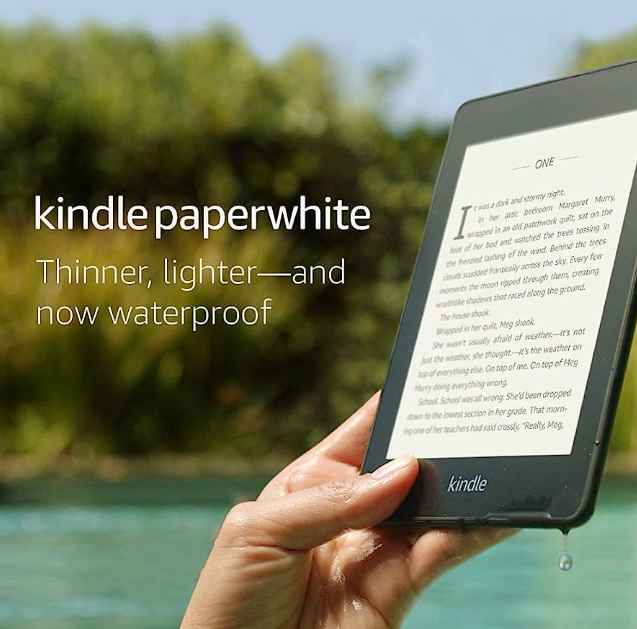
Su e-Reader Kindle se puede conectar fácilmente a su red Wi-Fi. Estos son los pasos que debe completar.
Paso 1. Abra su dispositivo Kindle. Simplemente dirígete a la pantalla de inicio.
Paso 2. Haga clic en el menú "Configuración". Asegúrese de que el modo "Avión" esté desactivado.
Paso 3. Elija "Todas las configuraciones" y luego "Wi-Fi y Bluetooth".
Etapa 4. Una vez que se muestre un panel emergente de Wi-Fi, se mostrarán varias opciones. Elija su red Wi-Fi y proporcione su contraseña. Para finalmente establecer la conexión, presione el menú "Conectar".
Conexión de Kindle Fire a su red Wi-Fi
Si tienes una tableta Kindle Fire, este es el proceso para conectarla a tu red Wi-Fi.
Paso 1. Accede a la barra de menú deslizándote hacia abajo desde la parte superior de la pantalla. De las opciones que verás tienes que elegir “Inalámbrico”.
Paso 2. Se debe tocar Wi-Fi a continuación para habilitarlo. Verás todas las redes Wi-Fi disponibles.
Paso 3. Seleccione la red que desea utilizar, ingrese su contraseña a continuación y luego presione el menú "Conectar".
Una vez que se haya logrado lo anterior, ¡ahora tendrá su tableta Kindle Fire conectada a Wi-Fi! Además, debe tener en cuenta que en el futuro, una vez que esta conexión se vea dentro del alcance, su Kindle Fire se conectará automáticamente a ella. Si hay varias redes disponibles, su dispositivo se conectará a la última red que se utilizó.
Parte 2: Soluciones al problema "Kindle no se conecta a Wi-Fi"
Al analizar el procedimiento para conectar su dispositivo Kindle a su red Wi-Fi, finalmente profundizaremos en las soluciones que se pueden aplicar para solucionar el problema "Kindle no se conecta a Wi-Fi".
El problema podría deberse a muchas cosas que van desde problemas de Internet hasta problemas de software, configuraciones incorrectas de conexión y otros. Independientemente de cuál sea el motivo detrás del dilema "Kindle no se conecta a Wi-Fi", lo bueno es que hay muchas guías u opciones de solución de problemas que las personas pueden probar y hacer. Revisaremos estas soluciones una por una.
Cosas que hay que comprobar de antemano
- Debes asegurarte de que tu red Wi-Fi esté funcionando correctamente.
- También se debe marcar el modo Avión, ya que debe estar desactivado.
- También es imprescindible comprobar si está utilizando la contraseña correcta al conectarse a la red Wi-Fi.
- Debe asegurarse de que el software de su dispositivo Kindle esté actualizado a la versión más disponible.

Soluciones para comprobar y probar
Ahora, llegamos a la lista de técnicas de solución de problemas que podrían ayudar a solucionar el problema "Kindle no se conecta a Wi-Fi".
#1. Reinicie su dispositivo Kindle
Una de las soluciones más básicas al dilema "Kindle no se conecta a Wi-Fi" es reiniciar su dispositivo Kindle. Aquí tienes una referencia rápida para hacerlo.
Paso 1. El botón de encendido de su dispositivo Kindle debe mantenerse presionado durante al menos 40 segundos para apagarlo. Una vez que la luz de encendido se apagó y la pantalla quedó en blanco, sabrás que el dispositivo Kindle ya se ha apagado. En ocasiones, también podría aparecer un cuadro de diálogo.
Paso 2. Una vez que vea un cuadro de diálogo, necesitará su confirmación para reiniciar el dispositivo. Solo necesitas presionar el menú "Reiniciar" para continuar.
Para volver a encender el Kindle Fire, se debe presionar nuevamente el botón de encendido.
Paso 3. Espere hasta que su dispositivo finalmente se reinicie y la biblioteca se haya recargado. Luego, intente conectar su dispositivo Kindle a Wi-Fi y vea si el problema "Kindle no se conecta a Wi-Fi" sigue ahí.
#2. Restablecer la red Wi-Fi
Por supuesto, también deberíamos pensar en una solución para arreglar la conexión de intención. Puede reinicie su enrutador igual que su dispositivo Kindle. Puedes apagar tu enrutador durante unos segundos antes de volver a encenderlo. Puedes consultar cómo hacerlo a través del manual de tu enrutador (si no estás seguro).
Estas son sólo algunas de las muchas soluciones que puede aplicar para solucionar el problema "Kindle no se conecta a Wi-Fi". Con suerte, hacer alguna o todas estas finalmente resolverá el dilema.
Parte 3: Idea adicional: mantener los libros en audio siempre accesibles
Esta parte del artículo fue agregada para los entusiastas de Audible. Si usted es uno de los que busca formas de mantener sus colecciones de Audible accesibles en todos los dispositivos o reproductores multimedia, debe buscar una aplicación que pueda manejar la eliminación de la protección de los libros de Audible.
Afortunadamente, existen muchas aplicaciones como TunesFun Audible Converter que puede ayudar con el proceso de deshacerse de la protección de los archivos. Aparte de esta característica importante, esta herramienta puede incluso transformar libros de Audible a formatos comunes como MP3. Funciona rápido a una velocidad de 60x e incluso garantiza que se mantendrá y preservará la calidad original de los archivos junto con sus etiquetas de identificación.

Al instalar esta herramienta profesional, no hay que preocuparse mucho, ya que es compatible tanto con ordenadores Windows como Mac. Además, tiene una interfaz sencilla que facilita la navegación por sus teclas y funciones. Además, tiene el poder de realizar conversiones por lotes. Incluso si los libros de Audible son extensos, puedes procesar varios archivos a la vez si lo deseas.

El proceso de conversión también es demasiado simple. ¡Solo tiene que instalar la aplicación, abrirla, elegir un formato para usar y definir algunos parámetros de salida antes de presionar el botón "Convertir" para comenzar a transformar los archivos y liberarlos de la protección DRM!
Parte 4: Resumen
Cuando encuentre el problema "Kindle no se conecta a Wi-Fi", no necesita enojarse ni molestarse, ya que esto se puede resolver fácilmente. Hay muchas soluciones que se pueden aplicar. De hecho, aquí sólo se presentan algunos. También puede consultar y buscar otras soluciones mientras navega por la web.
Además, en caso de que tenga libros en Audible y desee acceder a ellos fuera de la aplicación, existen aplicaciones como TunesFun Audible Converter ¡Eso siempre puede ayudarte!
Comente